vtiger出7.0了,以前的那些配置方法已经不管用了
下面是新的 模块创建及一些页面及功能配置的方法
下面介绍三个点
1.新建一个模块
2.实现单图片上传的功能
3.实现页面summary显示的功能
新建模块的方式还是一样的
vtigercrmvtlib ools目录下有个console.php文件
运行它
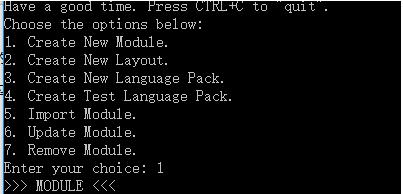
选择1,创建一个模块。
然后会提示让你输入一个字段名,没有字段名就无法在列表上显示,如果直接回车,默认为name
当显示 done则新建完成
我这里新建了一个Message模块
新建好了去 vtiger->modules-> 发现有了Message这个文件夹
去数据库找到message的表发现有两个
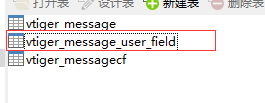
我们要新增一个表,就是红框中的了
这个我们可以去contact表复制一个vtiger_contact_user_field然后改名字
那么现在我们就有3张表了,我们再把三张表的外键设置下就OK了

具体的可以参考contact模块的三张表的对应关系就可以了
接着讲配置图片上传
首先我们去contact目录下拷3个文件到message目录
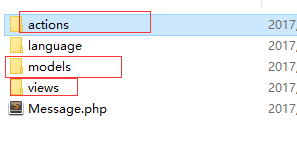
actions下面的save,php
models下面的recod.php
views下面的detail.php
注意把类名的前缀改成message
手动输入module=Message&view=List进入到页面
http://localhost/vtigercrm7/index.php?module=Message&view=List
点击右上角进行编辑字段,新加一个text字段,名称随意
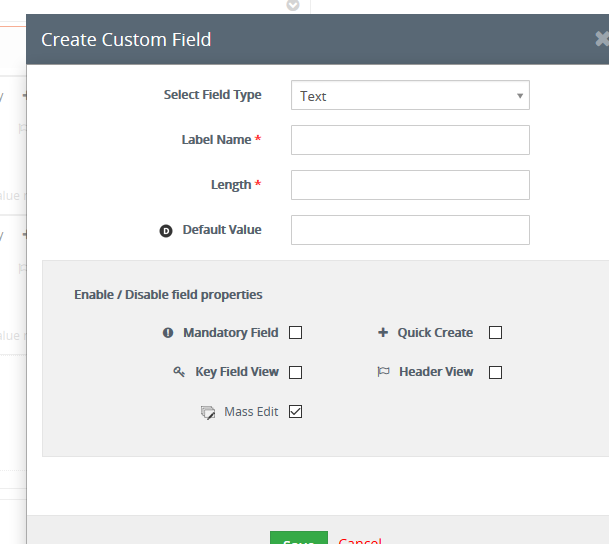
添加完后我们去数据库。找到表vtiger_field
最后一个字段就是我们新加的

然后把这个uitype改成69。然后再去页面看我们定义的字段
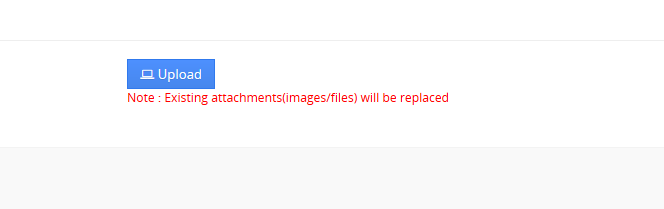
刚才的text类型已经变成了图片上传了。
值得注意的是。我们上传的图片会记录在两张表中
一张是vtiger_messagecf
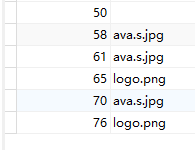
还有一张表是attachment中
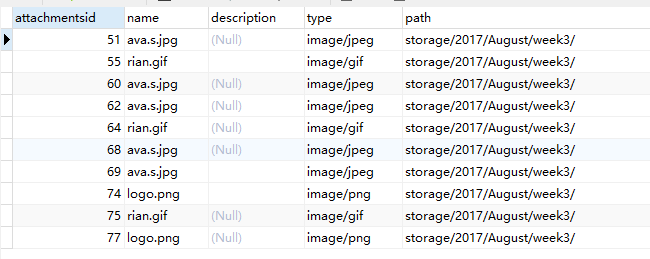
当我们对数据中的图片再修改时,messagecf表不在发生变化。而attachment表记录变化
PS:发现6.5中是更改的,7.0不更改了。还是去message.php加两个方法 和6.5一样。详情见6.5的版的说明
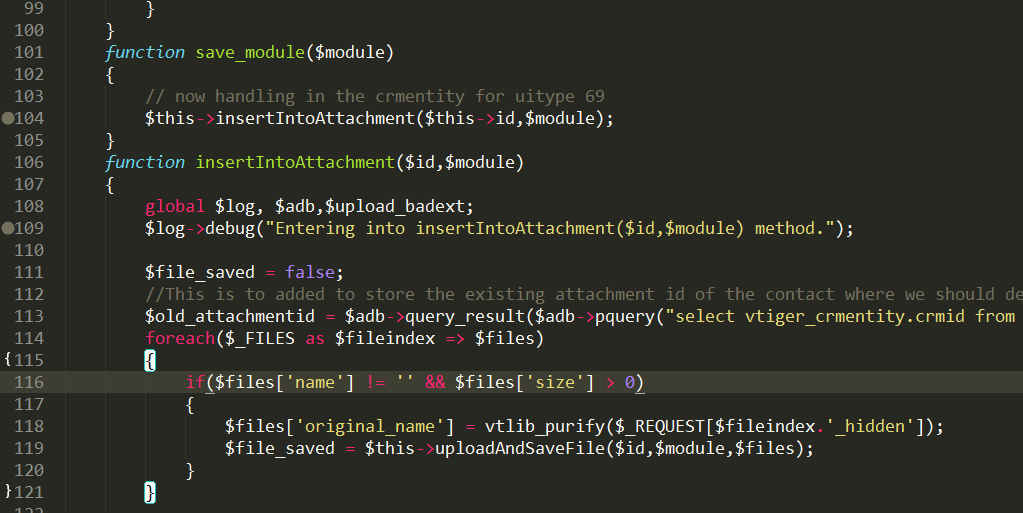
因为7.0把 savaModule方法里面注释了,所以不会改变
最后讲一下摘要视图的显示
这个最简单了
当我们把字段设置为摘要视图的时候,他们并不会和contact一样显示
而是把所有的字段都显示了
找到这个目录

还是去contact复制3个文件
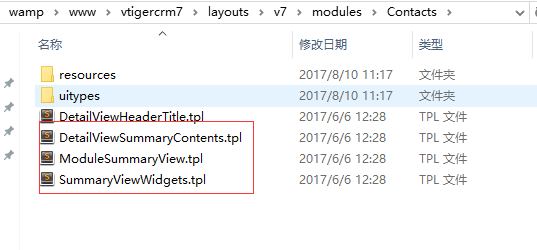
然后我们新建一个Message,把这三个文件放进去
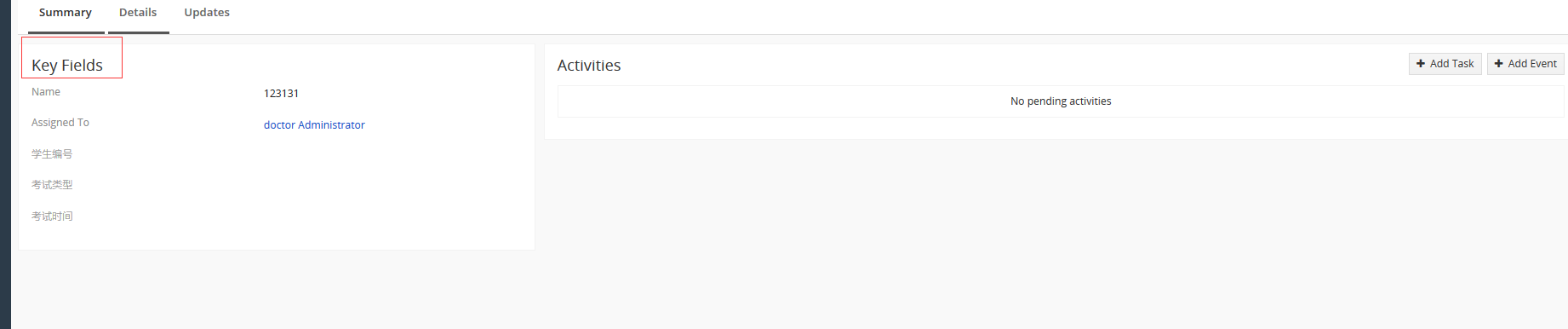
摘要显示就出来了